Nachdem Sie die Inhaltskategorien der obersten Ebene festgelegt haben, müssen Sie festlegen, wie Sie Nutzern helfen, bestimmte Titel, Podcasts oder andere Medien zu finden. Ziel ist es, Ablenkungen für Fahrer zu minimieren, indem sie ihre Lieblingsmedien während der Fahrt schnell finden können.
Verwenden Sie die Car App Templates als Richtlinien, um Ihre Browsing-Ansichten und die Navigationsstruktur anzupassen. Führen Sie dazu die folgenden Schritte durch:
- Legen Sie fest, wie viele Ebenen Ihre Inhalte umfassen. Verwenden Sie so wenige Ebenen wie möglich, um die Ablenkung für Fahrer zu minimieren.
- Formatieren Sie Ihre Browsing-Ansichten auf oberster und untergeordneter Ebene. Sie können in der Vorlage für Abschnitte eine Liste, ein Raster oder eine Kombination aus beidem verwenden.
- Entscheiden Sie, ob Sie Inhalte in Unterkategorien gruppieren möchten. Dadurch kann Ihre Hierarchie flacher werden.
- Entscheiden Sie, ob Sie die Suche implementieren möchten. Dies wird dringend empfohlen, um das Browsen zu erleichtern. Wenn Sie die In-App-Suche implementieren, müssen Sie die Sprach- und Tastatursuchoberfläche nicht selbst gestalten. Sowohl die Sprachsuche als auch die Tastaturen werden von den Autoherstellern entwickelt. Weitere Informationen finden Sie unter Sprachaktionen unterstützen und Suchergebnisse anzeigen.
Beispiele für die Browseransicht
Die folgenden Beispiele zeigen einige Möglichkeiten, wie Sie Raster und Tabs in Ihrer App verwenden können.
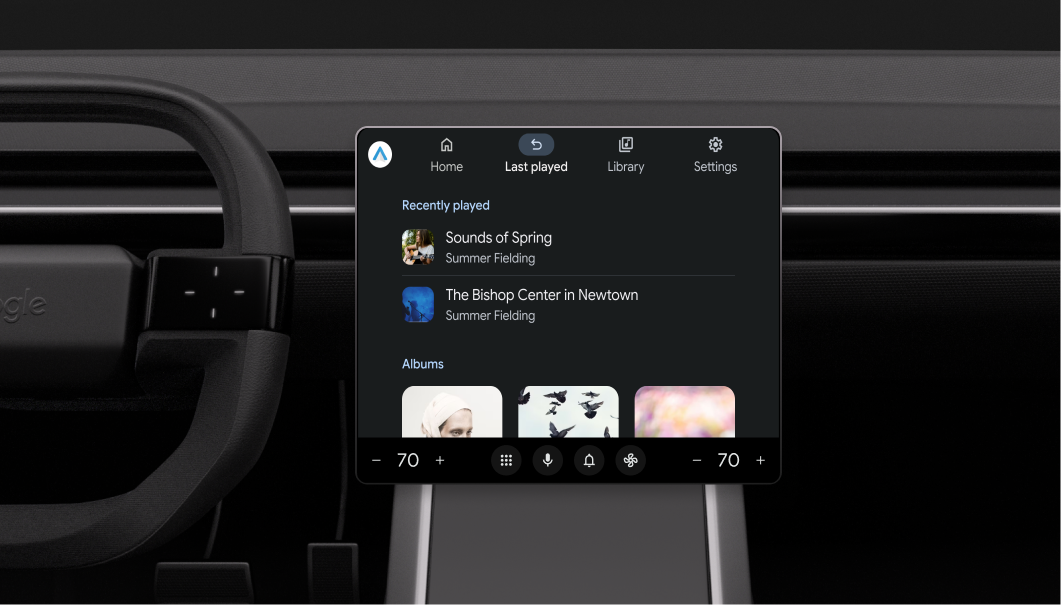
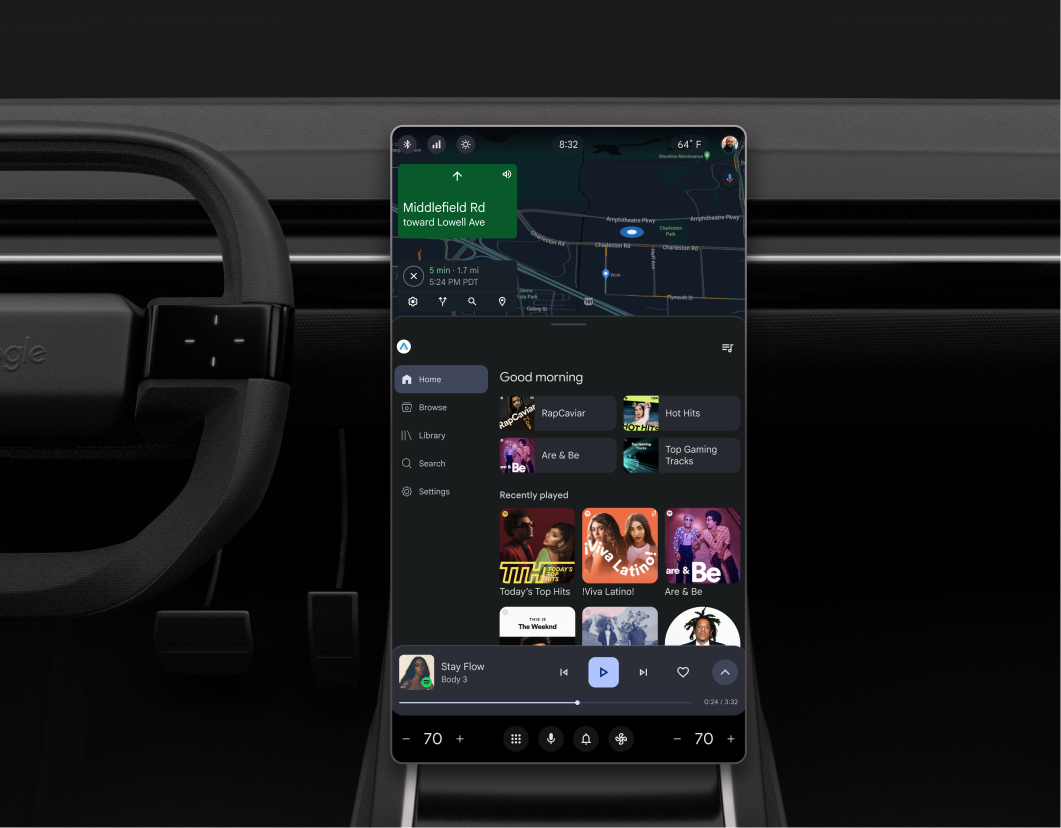
Anforderungen für die Browsing-Ansicht
Halten Sie sich an diese Anforderungen und Empfehlungen, um Ablenkungen des Fahrers zu minimieren und die Anzeige von Inhalten für eine einfache Bedienung während der Fahrt zu organisieren.
| Anforderungsstufe | Voraussetzungen |
| MUSS |
|
| SOLLTE |
|
| MAI |
|

